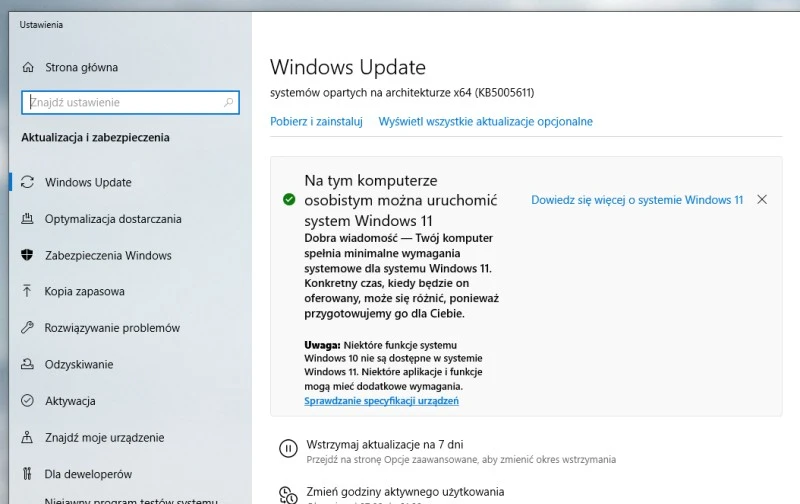Sprawdź, czy Twój PC spełnia minimalne wymagania Windows 11
Minimalne wymagania sprzętowe systemu Windows 11 tylko z pozoru są niskie. Microsoft podaje, że do jego sprawnej obsługi wystarczy pecet z 2-rdzeniowym procesorem o taktowaniu 1 GHz, 4 GB RAM, karta graficzna ze wsparciem dla DirectX 12 oraz co najmniej 64 GB przestrzeni na dane. To jednak nie wszystko.
Na liście wymogów Windows 11 widnieją też partycjonowanie dysku zgodnie ze standardem GPT (aktualizacja: wygląda na to, że MBR ostatecznie też jest w porządku), moduł TPM 2.0, bootowanie w trybie UEFI i włączenie secure boot. Ponadto, lista procesorów kompatybilnych z Windows 11 nie jest długa. Widnieją na niej układy:
- Intel 8. generacji (Coffee Lake)
- Intel 9. generacji (Coffee Lake Refresh)
- Intel 10. generacji (Comet Lake)
- Intel 10. generacji (Ice Lake)
- Intel 11. generacji (Rocket Lake)
- Intel 11. generacji (Tiger Lake)
- Intel Xeon Skylake-SP
- Intel Xeon Cascade Lake-SP
- Intel Xeon Cooper Lake-SP
- Intel Xeon Ice Lake-SP
- AMD Ryzen 2000
- AMD Ryzen 3000
- AMD Ryzen 4000
- AMD Ryzen 5000
- AMD Ryzen Threadripper 2000
- AMD Ryzen Threadripper 3000
- AMD Ryzen Threadripper Pro 3000
- AMD EPYC 2. generacji
- AMD EPYC 3. generacji
Chcesz wiedzieć czy Twój komputer obsługuje wszystkie te technologie? Przejdź do Windows Update, a oprogramowanie zweryfikuje, czy możesz zainstalować Windows 11. Sprawdzisz to również za pomocą narzędzia PC Health Check.
Jak zainstalować Windows 11?
Bezpłatna aktualizacja Windows 10 do Windows 11 jest bardzo prosta. Zanim jej dokonasz, koniecznie zrób kopię zapasową swoich danych. Ot, na wszelki wypadek. Jeśli już to zrobisz:
1. Kliknij prawym przyciskiem myszy na menu Start i wybierz „Ustawienia”.
2. Otwórz sekcję „Aktualizacja i zabezpieczenia” i wybierz z menu po lewej „Windows Update”.
3. Zobacz, czy widzisz komunikat o treści: „Na tym komputerze osobistym można uruchomić system Windows 11”.
4. Kliknij na przycisk pobierania systemu Windows 11.
Takie to proste!
Windows 11 na niewspieranym komputerze? Żaden problem
Windows 11 da się zainstalować na niewspieranym komputerze, jednakże robisz to na własną odpowiedzialność. Jeśli komputer będzie uważany za nieobsługiwany, na przykład ze względu na niezgodny procesor lub brak wsparcia dla TPM 2.0, nie będzie mógł otrzymywać żadnych aktualizacji systemu Windows 11, także poprawek bezpieczeństwa.
Jak zainstalować Windows 11 na niewspieranym komputerze? Wystarczy zamiast procedury ulepszania systemu za pośrednictwem Windows Update wykorzystać plik ISO Windows 11 i wykonać czystą instalację systemu za pośrednictwem narzędzia Media Creation Tool i pendrive’a.
Nowości w Windows 11
W Windows 11 pojawiły się m.in. efektowny styl Mica, nowe Menu Start, czy choćby zmodyfikowany pasek zadań. Oprócz nich istnieje cała masa drobnych modyfikacji i jakościowych usprawnień, które omawialiśmy we wpisie 5 ukrytych nowości w Windows 11, których mogłeś nie zauważyć.
Są też rzeczy, które nam się nie podobają. Przeczytasz o nich tutaj i tu.
Zainstalujesz Windows 11? Zapraszamy do głosowania
Na naszym Facebooku zorganizowaliśmy sondę. Zapytaliśmy czytelników naszego serwisu, czy zainstalują na swoich komputerach Windows 11. Zapraszamy do głosowania.
Źródło: mat. własny